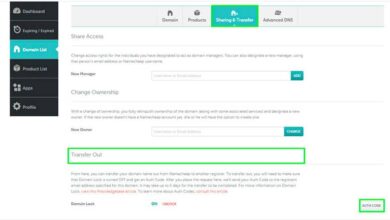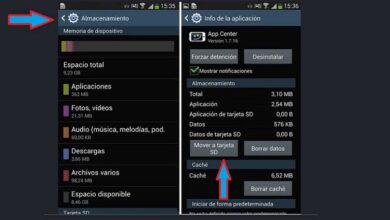Comment configurer des appareils à proximité sur un téléphone Android – Très facile

Les outils intégrés aux téléphones mobiles pour la connexion à distance avec d’autres appareils deviennent de plus en plus intéressants. Ces appareils peuvent être des accessoires complémentaires, ainsi que des appareils adaptés au transfert d’informations ou à la gestion à distance de votre appareil Android.
Ce n’est pas un outil que beaucoup de gens connaissent, et c’est pourquoi cette fois, vous pourrez acquérir plus de connaissances sur la façon de configurer les appareils à proximité.
Quelle est la configuration des appareils à proximité?
C’est un moyen de connecter votre téléphone ou tablette Android à tout autre appareil via des fonctions à distance, par exemple Bluetooth.
Grâce à cette option et à d’autres appareils, vous pourrez avoir les informations contenues dans votre téléphone Android, en cours de transfert vers un deuxième appareil, qui pourrait bien être un autre téléphone ou une tablette.

Cela se produit également en sens inverse: en connectant votre tablette à un appareil à proximité (un téléphone), le premier élément pourrait transmettre toutes les informations contenues au second à distance.
Compatibilité des équipements
Il est important de noter que ce type de transfert de fichiers ou d’informations est possible via les appareils Android dotés de la version 6.0 ou supérieure de Marshmallow.
De même, il est recommandé que les deux ordinateurs aient un pourcentage de charge élevé, car le transfert de données peut avoir un impact considérable sur la batterie des deux appareils.
Paramètres de l’appareil à proximité
La première chose à faire pour que votre téléphone Android se connecte à un appareil de confiance pour le transfert de données à distance est de le lier. Cela peut être fait via l’outil Bluetooth, l’activer est la première étape à suivre.
- Activez la fonction «Bluetooth» et associez le deuxième appareil à votre téléphone Android.
- Si c’est la première fois que vous associez cet appareil à votre téléphone Android, il est probable qu’une fenêtre apparaîtra dans laquelle vous pourrez autoriser ledit élément en tant qu’appareil de confiance auquel vous accéderez.
- De même, si vous avez déjà lié l’appareil à votre téléphone Android, vous ne devriez pouvoir entrer que dans le panneau «Paramètres» et, dans la section «Sécurité», recherchez la section «Smart Lock», qui vous permettra de sélectionner Complémentaire équipement en tant qu’appareil de confiance.
De cette façon et tant que les deux appareils gardent une fonction commune active (Bluetooth ou également technologie NFC), votre téléphone Android restera déverrouillé et la transmission des données commencera automatiquement et à distance, sans avoir à effectuer aucune procédure manuelle.
Autres configurations
Ce n’est pas la seule façon de configurer votre téléphone Android sur un appareil de confiance. Si vous accédez à la section «Smart Lock» de votre téléphone, vous constaterez qu’en plus de relier des appareils de confiance, vous pouvez également ajouter des lieux, afin de le garder déverrouillé.
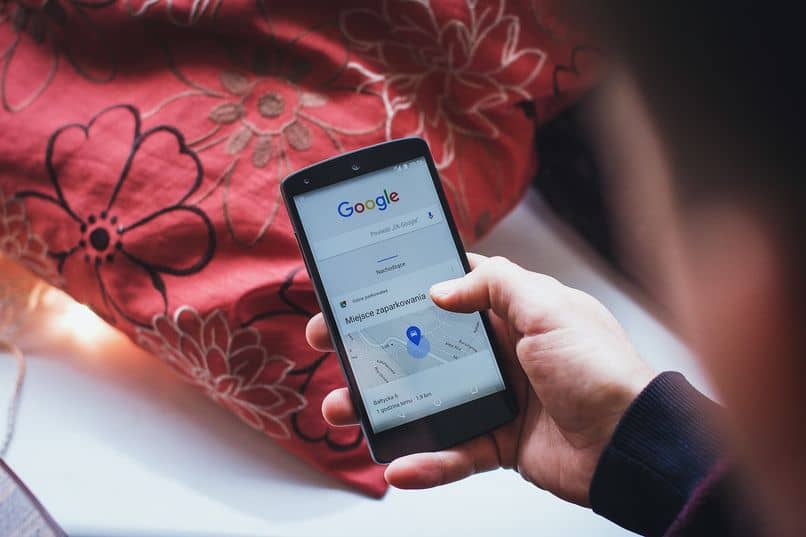
Certains téléphones ont également inclus, dans cette fonction, la possibilité de reconnaissance faciale et via des commandes vocales.
Lieux de confiance
Votre domicile, votre bureau ou tout autre endroit où vous savez que votre téléphone Android est en sécurité peuvent être liés à votre téléphone afin qu’il reste déverrouillé pendant que vous vous trouvez à cet endroit. Pour ce faire, l’appareil utilisera les outils Google Maps.
Pendant que vous le transportez
Une autre option que vous pouvez trouver dans Smart Lock est la possibilité de garder le téléphone déverrouillé pendant que vous le transportez avec vous. Après avoir été déverrouillé une fois, l’appareil le restera jusqu’à ce qu’il soit placé sur une surface, où il se verrouillera automatiquement.
Visage confiant
Bien que cela soit considéré comme une mesure de sécurité moins sécurisée, car une personne ayant des caractéristiques similaires aux vôtres pourrait garder le téléphone mobile déverrouillé.
Dans cette fonction, tant que vous utilisez l’appareil à un angle où votre caméra frontale peut détecter votre visage, il restera déverrouillé. En faisant un zoom arrière ou en ne reconnaissant pas les traits que vous avez analysés, il sera bloqué.
Commande vocale
Enfin, une autre des options très intéressantes de Smat Lock est basée sur le déverrouillage par l’utilisation de la voix. Pour cela, vous utiliserez le fameux «Ok, Google».